Los usuarios del teléfono de la manzanita saben que tan importante es su ID, pero en ocasiones hasta el mas detallista lo pierde.
Para los que están iniciando en apple es primordial que sepan la importancia de su ID de Apple. Es su enlace a todo Apple: su puerta de entrada a los servicios de la empresa. Esto incluye lo que se encuentre en su cuenta de iCloud, como información personal en Correo, Calendario y Recordatorios.

Se extiende al contenido comprado, como suscripciones, música, video y aplicaciones. Si alguien nefasto tiene acceso a su ID de Apple, puede causar estragos. Es posible que puedan robar su contenido, acceder a sus datos y, lo que es peor. Cualquier secuestro de su ID de Apple podría ser muy inconveniente, posiblemente desastroso si se filtraron datos, e incluso costoso si el autor decide cambiar sus datos de inicio de sesión y “rescatar” su ID de Apple.
Como bloquear el Apple ID
A pesar de los riesgos, pocas personas hacen algo para asegurar su ID de Apple. Este artículo proporciona consejos sobre cómo bloquear de manera fácil y eficiente la ingeniería social y los ataques de cuentas, y aumentar las barreras de entrada con respecto a su ID de Apple.
Actualizar la contraseña de Apple ID
Las personas a menudo no piensan mucho en las contraseñas, pero ya pasamos de largo los gustos de ‘p6ssword’ a salvo. Si de repente siente la necesidad de actualizar su contraseña de ID de Apple, diríjase a appleid.apple.com, inicie sesión y haga clic en ‘Editar’ junto al encabezado Seguridad.
Verá cuándo cambió su contraseña por última vez. Si esto fue hace mucho tiempo y / o su contraseña no es una cadena compleja de números y letras (o una cadena de palabras ampliamente aleatoria), haga clic en “Cambiar contraseña”. En el panel que aparece, actualice su contraseña, tomando nota de las reglas de Apple con respecto a los caracteres obligatorios. Idealmente, use un administrador de contraseñas como LastPass, 1Password o el mecanismo de sugerencias incorporado de Safari para crear su nueva contraseña. Manténgalo seguro y protegido (como en un administrador de contraseñas o una aplicación protegida con FaceID).
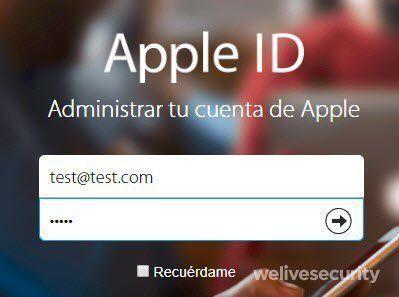
Obviamente, nunca use esta contraseña para ninguna otra cuenta. Además, si está actualizando su contraseña porque cree que su cuenta ha sido comprometida, use la opción en el panel antes mencionado para cerrar sesión en todos los dispositivos y sitios web que actualmente utilizan su ID de Apple.
Active la autenticación de dos factores Apple
Cuando está activo y desea iniciar sesión en un nuevo dispositivo, deberá verificar su identidad a través de un código enviado a un iPhone, iPad o iPod touch de confianza con iOS 9 o posterior, Apple Watch con watchOS 6 o posterior, o un Mac con OS X El Capitan o posterior. Two-factor se configura fácilmente en Configuración en iOS / iPadOS: toca tu nombre, luego Contraseña y seguridad, luego Activa la autenticación de dos factores. Deberá ingresar los detalles de un número de teléfono confiable para recibir los códigos de verificación. En Mac, la configuración equivalente está en ‘Preferencias del sistema> iCloud> Detalles de la cuenta> Seguridad’.

